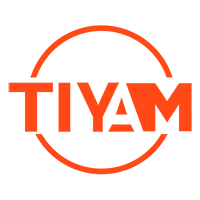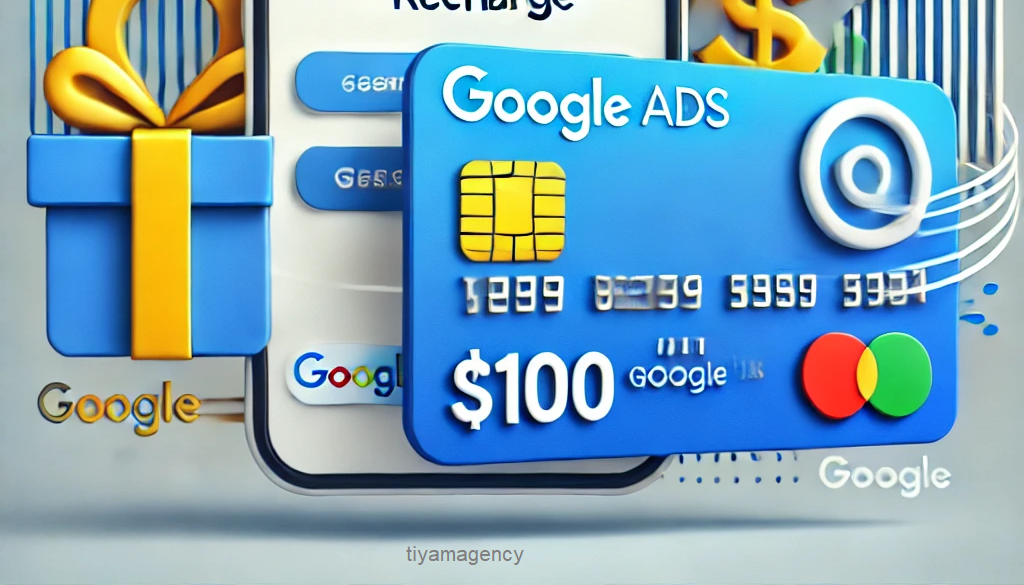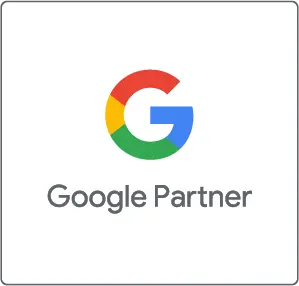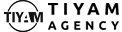مرکز راهنمایی
قراردادن تگ گوگل ادز در سایت برای ردیابی نرخ تبدیل
توجه: تگ جهانی سایت (gtag.js) اکنون به تگ گوگل ادز تبدیل شده است. با این تغییر، نصبهای جدید و موجود gtag.js قابلیتهای جدیدی را برای کمک به شما در انجام کارهای بیشتر، بهبود کیفیت دادهها و اتخاذ ویژگیهای جدید – همه بدون کد اضافی – دریافت خواهند کرد.
هنگامی که یک اقدام تبدیل در حساب گوگل ادز خود ایجاد می کنید، یک تگ گوگل ادز برای اضافه کردن به وب سایت خود دریافت خواهید کرد. این برچسب زمانی را ردیابی میکند که شخصی که روی تبلیغ شما کلیک کرده است به وبسایت شما میرود و کاری را که شما آن را ارزشمند تعریف کردهاید، مانند خرید یا ثبتنام، انجام میدهد.
این مقاله نحوه اضافه کردن برچسب به وب سایت خود را توضیح می دهد. قبل از شروع، مطمئن شوید که ابتدا دستورالعمل های تنظیم ردیابی تبدیل برای وب سایت خود را دنبال کرده اید.
این دستورالعمل ها فقط برای تبدیل هایی است که در وب سایت شما اتفاق می افتد.
2 راه برای تنظیم ردیابی تبدیل وجود دارد:
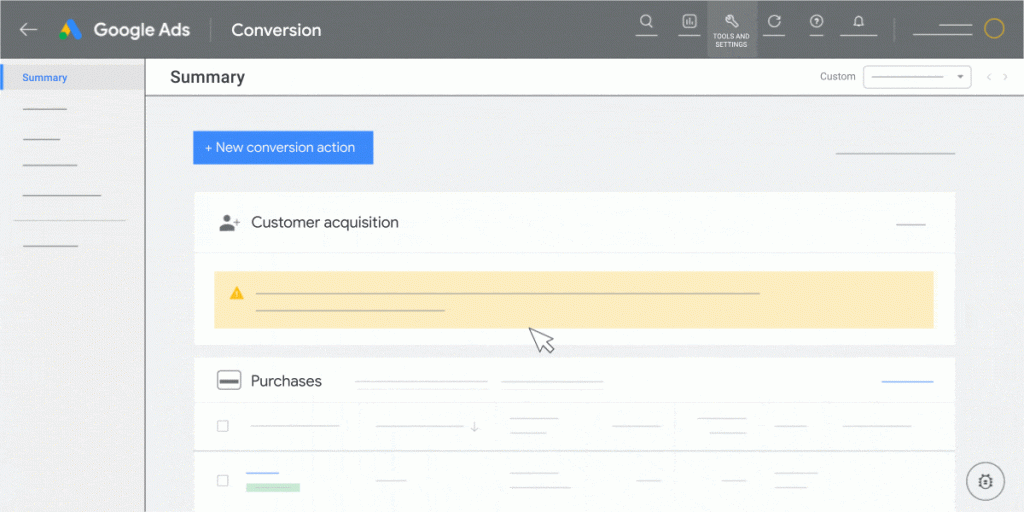
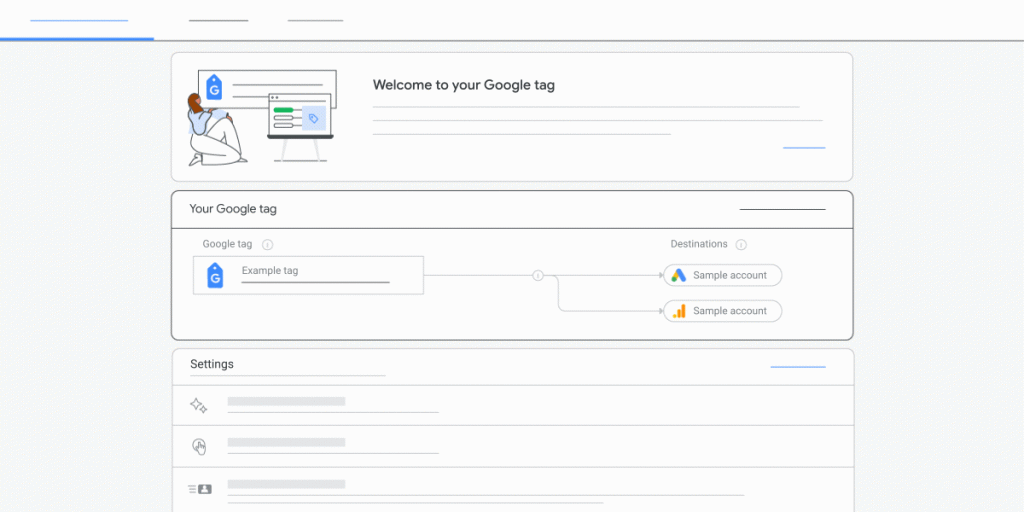
قبل شروع برای ردیابی با استفاده از تگ گوگل ادز به نکات زیر توجه نمایید:
قبل از اینکه بتوانید یک برچسب ردیابی تبدیل به وب سایت خود اضافه کنید، باید موارد زیر را انجام دهید:
یک اقدام تبدیل در حساب Google Ads خود ایجاد کنید. برای ایجاد یک اقدام تبدیل و دریافت برچسب تبدیل خود، دستورالعملهای موجود در تنظیم ردیابی تبدیل برای وبسایت خود را دنبال کنید.
توانایی ویرایش وب سایت خود را داشته باشید. یا شما یا توسعه دهنده وب شما باید بتوانید برچسب را به کد وب سایت خود اضافه کنید.
یک صفحه تبدیل را در وب سایت خود شناسایی کنید. دستورالعمل های این مقاله برای ردیابی زمانی است که شخصی پس از تکمیل تبدیل به صفحه جدیدی در وب سایت شما می رسد. به عنوان مثال، این صفحه می تواند یک صفحه “از سفارش شما سپاسگزاریم” باشد که مشتری پس از خرید می بیند. اگر میخواهید زمانی که شخصی روی یک پیوند یا دکمه کلیک میکند، ردیابی کنید، دستورالعملهای ردیابی کلیکهای روی وبسایت خود را به عنوان تبدیل دنبال کنید.
دستورالعمل استفاده از تگ گوگل ادز
ردیابی تبدیل را با استفاده از تگ گوگل ادز تنظیم کنید
HTML صفحه ای را که مشتریان شما پس از تکمیل تبدیل در وب سایت شما به آن دسترسی پیدا می کنند، باز کنید – برای مثال صفحه “از سفارش شما متشکرم”. به این صفحه تبدیل می گویند.
بین تگهای سر () صفحه، کد ردیابی تبدیل خود را جایگذاری کنید: ابتدا، برچسب Google خود، سپس، هر قطعه رویدادی که در صفحه اعمال میشود (اگر قبلاً این کار را نکردهاید، این دستورالعملها را دنبال کنید. برای ایجاد برچسب خود.)
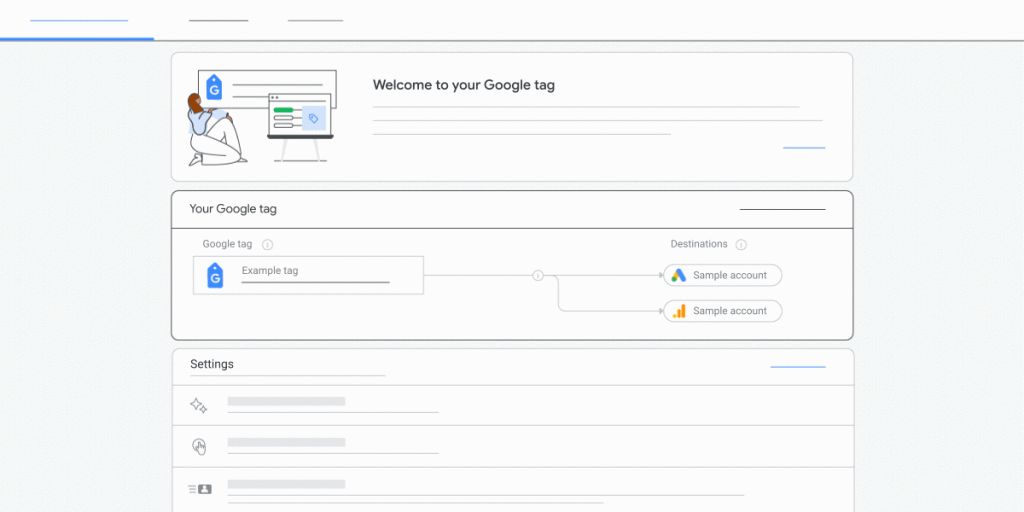
تغییرات را در صفحه وب خود ذخیره کنید.
در اینجا HTML برای یک صفحه وب بسیار ساده آمده است:
<html>
<head>
<title>Sample HTML File</title>
Paste your Google tag here.
Paste your event snippet(s) here.
</head>
<body>
</body>
</html>در اینجا همان صفحه وب پس از اضافه شدن برچسب ردیابی تبدیل است (فقط نمونه – این کد در وب سایت شما کار نمی کند):
<html>
<head>
<title>Sample HTML File</title>
<!-- Google tag (gtag.js) - Google Ads: 123456789 -->
<script async src="https://www.googletagmanager.com/gtag/js?id=TAG_ID"></script>
<script>
window.dataLayer = window.dataLayer || [];
function gtag(){dataLayer.push(arguments);}
gtag('js', new Date());
gtag('config', 'TAG_ID');
</script>
<!-- Event snippet for Example conversion page -->
<script>
gtag('event', 'conversion', {'send_to': 'AW-123456789/AbC-D_efG-h12_34-567',
'value': 1.0,
'currency': 'USD'
});
</script>
</head>
<body></body>
</html>به خاطر داشته باشید: ارزش های خاص تراکنش
اگر هنگام راهاندازی ردیابی تبدیل برای وبسایت خود، «استفاده از مقادیر مختلف برای هر تبدیل» را انتخاب کردهاید، باید این دستورالعملها را برای ویرایش برچسب خود برای ردیابی مقادیر خاص تراکنش دنبال کنید.
تگ گوگل ادز ردیابی تبدیل خود را بررسی کنید
اگر میخواهید مطمئن شوید که برچسب ردیابی تبدیل شما نصب شده است و تبدیلها را به درستی ردیابی میکند، یا فکر میکنید ممکن است مشکلی با برچسب وجود داشته باشد:
از دستورالعمل های زیر برای بررسی برچسب ردیابی تبدیل خود استفاده کنید.
در حساب Google Ads خود، روی نماد اهداف، نماد اهداف کلیک کنید.
روی منوی کشویی Conversions در منوی بخش کلیک کنید.
روی خلاصه کلیک کنید.
در جدول کنشهای تبدیل، اقدام تبدیلی را که میخواهید بررسی کنید پیدا کنید، سپس به ستون «وضعیت پیگیری» در همان ردیف نگاه کنید.
اگر مشکلی با وضعیت تگ گوگل ادز خود دارید، به عیب یابی وضعیت ردیابی تبدیل بروید.
اگر با تگ تبدیل خود مشکل دارید:
برای برچسب گوگل، دستیار تگ گوگل ادز را دانلود کرده و دنبال کنید.
برای Google Tag Manager، عیبیابی مشکلات را بخوانید.